
Практическая работа № 3
Тема. Встроенные функции в MS Excel.
Цель. Приобрести и закрепить практические навыки по применению функций категории Статистические.
Задание. Создать таблицу, показанную на рисунке и подсчитать:
· средний балл по каждому учащемуся
· среднюю оценку по предмету
· количество двоек у каждого учащегося,
· количество «5», «4». «3», «2» по предмету
· самый высокий средний балл
· самый низкий средний балл
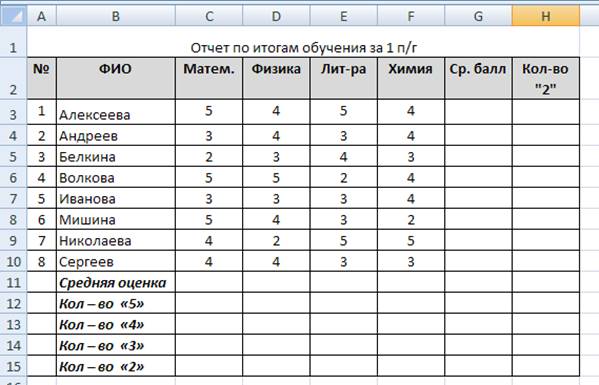 |
Технология выполнения работы
1. Создайте таблицу, введите в первой строке заголовок Отчет по итогам обучения за 1 п/г.
2.
Установите
курсор в ячейку G3, активизируйте кнопку "Вставка функции"
![]() в строке формул, выберите категорию Статистические, имя функции СРЗНАЧ, в новом диалоговом окне укажите интервал C3:F3.
в строке формул, выберите категорию Статистические, имя функции СРЗНАЧ, в новом диалоговом окне укажите интервал C3:F3.
3. Установите курсор в ячейку G3 и скопируйте вниз на нужное количество ячеек.
4. Установите курсор в ячейку H3, активизируйте кнопку "Вставка функции" выберите категорию Статистические, имя функции СЧЕТЕСЛИ, в новом диалоговом окне укажите диапазон C3:F3 и критерий =2.
5. Установите курсор в ячейку H3 и скопируйте вниз на нужное количество ячеек.
6. Установите курсор в ячейку С11, активизируйте кнопку "Вставка функции" в строке формул, выберите категорию Статистические, имя функции СРЗНАЧ, в новом диалоговом окне укажите диапазон C3:С10 (средняя оценка по математике), подобным образом найдите среднюю оценку по другим предметам.
7. Установите курсор в ячейку С12, активизируйте кнопку "Вставка функции" выберите категорию Статистические, имя функции СЧЕТЕСЛИ, в новом диалоговом окне укажите диапазон C3:С10 и критерий =5, точно также подсчитайте количество «4», «3», «2».
Материалы на данной страницы взяты из открытых источников либо размещены пользователем в соответствии с договором-офертой сайта. Вы можете сообщить о нарушении.